电脑屏幕亮度调节方法,超简单!
时间:2025-08-01 15:00:32 360浏览 收藏
还在为电脑屏幕亮度烦恼吗?别担心,调整电脑屏幕亮度其实很简单!本文详细介绍了在Windows系统中调节屏幕亮度的多种方法,包括使用快捷键、系统设置,以及启用自动亮度调节功能。无论是笔记本还是台式机,总有一种方法适合你。如果遇到亮度无法调节等问题,还可以通过更新显卡驱动来解决。想知道具体操作步骤吗?赶快阅读全文,轻松get舒适的电脑屏幕亮度,缓解眼睛疲劳,提升工作效率!
适当的亮度不仅有助于提升视觉舒适感,还能显著缓解眼睛疲劳,尤其是在长时间面对电脑屏幕时更为重要。若屏幕过亮或过暗,均可能对视力造成不良影响。本文将详细介绍在Windows系统中调节屏幕亮度的多种方法。

一、使用Windows系统调节亮度
在Windows操作系统中,用户可以通过多种方式轻松调整屏幕亮度,包括使用快捷键、系统设置以及外接显示器的物理控制按钮。以下是几种常见且有效的调节方式。
1. 使用快捷键调整亮度
对于笔记本用户而言,最快捷的亮度调节方式是通过键盘上的功能键。这些按键通常位于F1至F12之间,并配有太阳图标以标识亮度控制功能。操作时只需按住“Fn”键,再配合亮度加减键即可完成调节。例如,Fn + F1可能用于降低亮度,而Fn + F2则用于提高亮度,具体组合因品牌和型号而异。
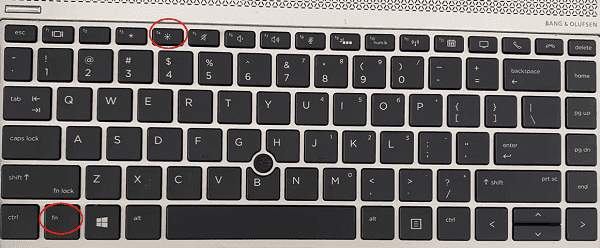
2. 通过系统设置调整亮度
在Windows 10及更新版本中,用户可以直接通过系统设置来调节屏幕亮度。操作步骤如下:
- 点击“开始”菜单,打开“设置”应用。
- 选择“系统”选项,进入后点击“显示”。
- 在“亮度和颜色”区域,拖动“更改亮度”滑块,即可实时调整屏幕亮度。
该方法适用于大多数内置显示屏及部分支持DDC/CI协议的外接显示器。但需注意,传统台式机连接的显示器通常不支持系统级亮度调节,需通过显示器本身的菜单按钮进行设置。
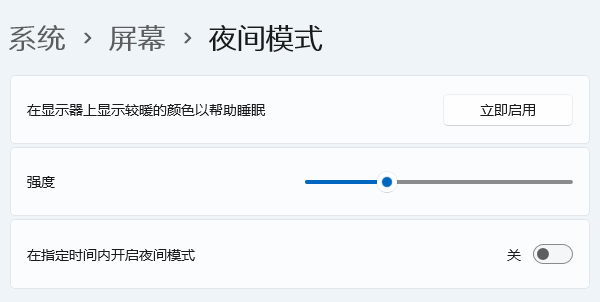
3. 启用自动亮度调节(适用于具备传感器的设备)
部分现代笔记本电脑配备了环境光感应器,能够根据周围光线自动调整屏幕亮度。用户可在“显示设置”中开启“自动调节亮度”功能。启用后,系统会根据环境明暗智能调整亮度,从而提升使用舒适度并节省电量。
二、通过更新显示驱动解决亮度调节异常
在使用过程中,有些用户可能会遇到亮度无法调节、滑块灰显或响应迟缓等问题。这类情况往往与显卡驱动程序有关。驱动程序作为系统与硬件之间的桥梁,若出现过时或损坏,可能导致亮度控制功能失效。
为确保显示性能稳定,建议定期检查并更新显卡驱动。推荐使用“驱动人生”等专业工具,可一键完成检测与升级。
1. 启动驱动人生,点击“立即扫描”,软件将自动识别当前显卡驱动的状态,判断是否需要更新。
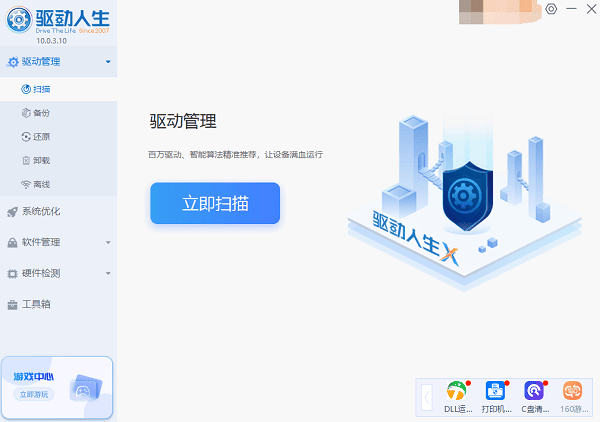
2. 根据扫描结果,定位显卡驱动条目,点击“升级驱动”,程序将自动下载并安装最适合您设备的最新驱动版本。
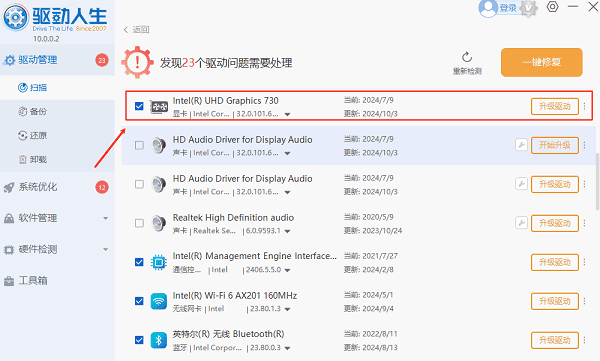
理论要掌握,实操不能落!以上关于《电脑屏幕亮度调节方法,超简单!》的详细介绍,大家都掌握了吧!如果想要继续提升自己的能力,那么就来关注golang学习网公众号吧!
-
501 收藏
-
501 收藏
-
501 收藏
-
501 收藏
-
501 收藏
-
242 收藏
-
421 收藏
-
201 收藏
-
413 收藏
-
238 收藏
-
206 收藏
-
404 收藏
-
199 收藏
-
499 收藏
-
342 收藏
-
349 收藏
-
372 收藏
-

- 前端进阶之JavaScript设计模式
- 设计模式是开发人员在软件开发过程中面临一般问题时的解决方案,代表了最佳的实践。本课程的主打内容包括JS常见设计模式以及具体应用场景,打造一站式知识长龙服务,适合有JS基础的同学学习。
- 立即学习 543次学习
-

- GO语言核心编程课程
- 本课程采用真实案例,全面具体可落地,从理论到实践,一步一步将GO核心编程技术、编程思想、底层实现融会贯通,使学习者贴近时代脉搏,做IT互联网时代的弄潮儿。
- 立即学习 516次学习
-

- 简单聊聊mysql8与网络通信
- 如有问题加微信:Le-studyg;在课程中,我们将首先介绍MySQL8的新特性,包括性能优化、安全增强、新数据类型等,帮助学生快速熟悉MySQL8的最新功能。接着,我们将深入解析MySQL的网络通信机制,包括协议、连接管理、数据传输等,让
- 立即学习 500次学习
-

- JavaScript正则表达式基础与实战
- 在任何一门编程语言中,正则表达式,都是一项重要的知识,它提供了高效的字符串匹配与捕获机制,可以极大的简化程序设计。
- 立即学习 487次学习
-

- 从零制作响应式网站—Grid布局
- 本系列教程将展示从零制作一个假想的网络科技公司官网,分为导航,轮播,关于我们,成功案例,服务流程,团队介绍,数据部分,公司动态,底部信息等内容区块。网站整体采用CSSGrid布局,支持响应式,有流畅过渡和展现动画。
- 立即学习 485次学习
